
Vad du ska veta
- Slå på hörlurarna. Sedan på Android: inställningar > Trådlöst och nätverk > aktivera Blåtand > Para ihop ny enhet > Beats Wireless.
- iOS: inställningar > aktivera Blåtand > Beats Wireless.
- Windows: Windows > Bluetooth och andra enheter > Lägg till Bluetooth eller annan enhet > Beats Wireless. Mac: Systeminställningar> Inställningar.
Följ dessa instruktioner för att ansluta Beats-hörlurar till Android-, iOS-, Windows- och Mac-enheter.
Hur man ansluter Beats Wireless till Android eller iOS
Först, som du kanske redan vet, erbjuder Beats by Dre en mängd olika alternativ när det gäller trådlösa hörlurar:
- Slår X
- Powerbeats
- Beats Solo
- Beats Studio
Nyckeln till att para ihop dina trådlösa beats med någon av dina enheter är att veta var strömbrytaren finns. Om du är osäker på var strömbrytaren finns, se manualen eller snabbstartsguiden som medföljde hörlurarna. För att ansluta dina Bluetooth-hörlurar till en mobil enhet måste du först se till att enheten är synlig. Du kan åstadkomma detta på dina Beats genom att hålla ned strömbrytaren i cirka 5 sekunder. Då ser du Bluetooth-lysdioden blinka, vilket indikerar att din enhet är redo att paras ihop.
Lägg till Beats trådlösa hörlurar till Android
-
Se till att Bluetooth är aktiverat på din Android-enhet. För att aktivera det:
- Svep ner från mitten av din Android-startskärm för att öppna Applåda.
- Välj inställningar.
- En gång inuti inställningar, tryck på Trådlöst och nätverk.
- Knacka Blåtandoch tryck sedan på vippomkopplaren för att aktivera Bluetooth.
-
När Bluetooth är aktiverat, tryck på Para ihop ny enhet alternativ.
-
Alla dina tillgängliga enheter kommer att listas, välj Beats Wireless.
-
Dina Beats visas som anslutna efter att de har parats ihop.
Lägg till Beats trådlösa hörlurar till iPhone
-
Se till att Bluetooth är aktiverat på din iOS-enhet. det blir grönt. För att aktivera det:
- Knacka inställningar.
- Knacka Blåtand.
- Tryck på vippomkopplaren för att aktivera den.
-
När Bluetooth är aktiverat listas alla tillgängliga enheter, välj Beats Wireless.
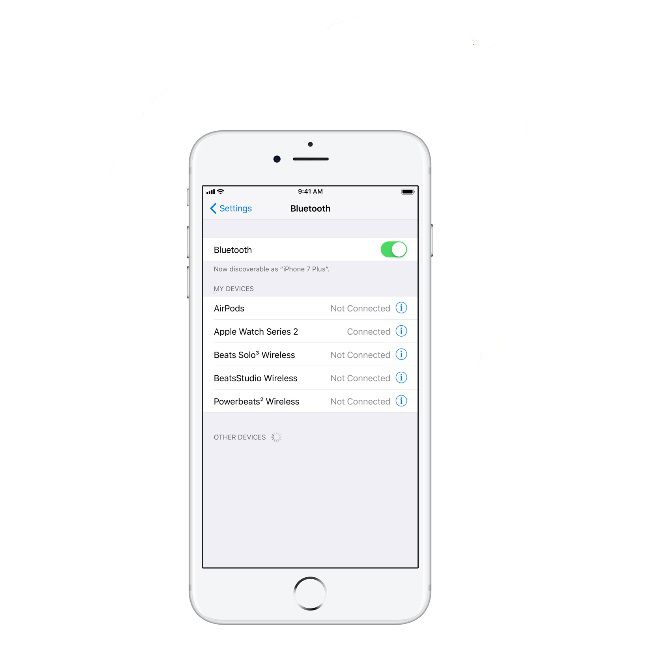
-
Dina Beats visas som anslutna efter att de har parats ihop.
-
Hörlurarna kommer nu att anslutas till din mobila enhet och du är redo att skaka dem vart du än går.
Hur man ansluter Beats Wireless till Windows PC
-
Navigera till dina Bluetooth-inställningar på din Windows 10-dator:
- Välj Windows i nedre vänstra hörnet.
- Välj inställningar.
- Välj Enheteroch välj sedan Bluetooth och andra enhetsinställningar.
Alternativt kan du använda Windows / Cortana-sökningen och skriva Blåtandoch välj sedan toppresultatet.
-
Välj Lägg till Bluetooth eller annan enhet alternativ.
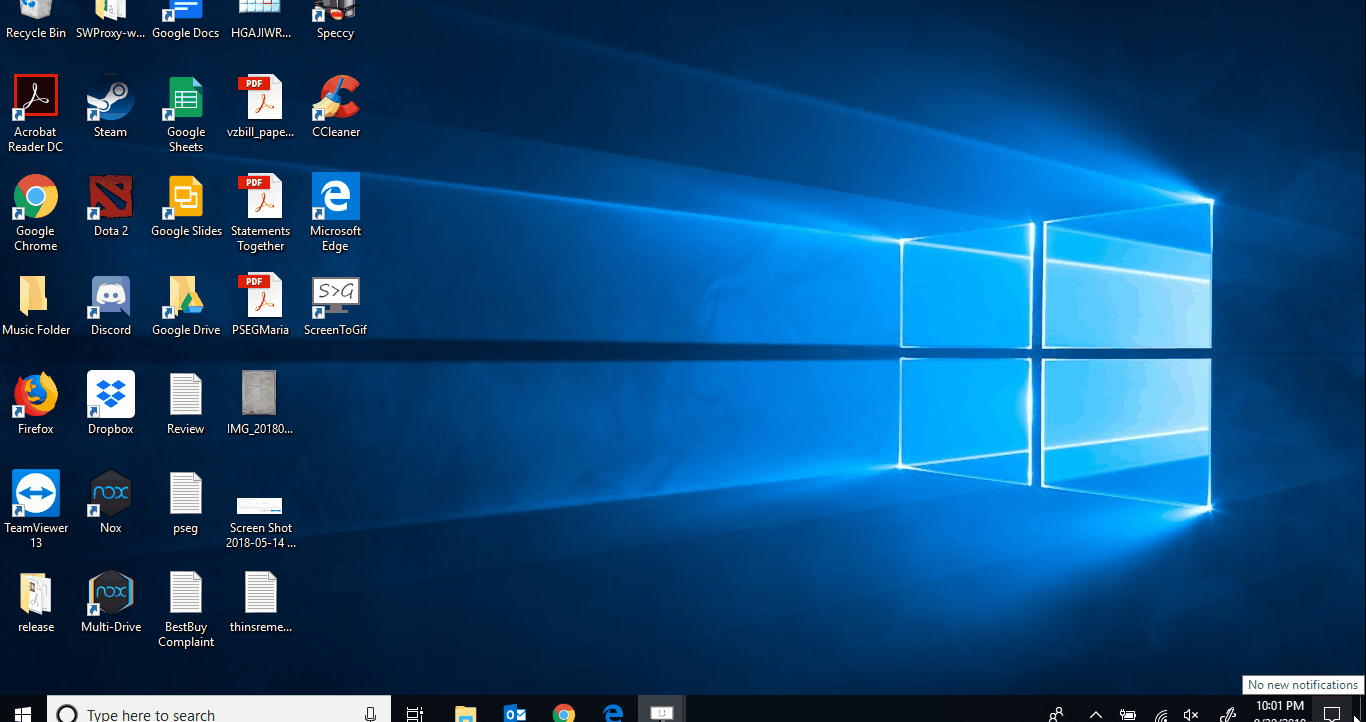
Om det inte finns någon Bluetooth-växling har din dator inte Bluetooth-funktionalitet och du måste lägga till den för att para ihop med dina hörlurar. Läs hur du lägger till Bluetooth till din dator för att lära dig hur.
-
När alla nära Bluetooth-upptäckbara enheter har laddats, välj Beats Wireless.
-
Du kommer att få ett meddelande på din skärm när enheten är redo att gå!
Hur man ansluter Beats trådlösa hörlurar till Mac
-
Navigera till Systeminställningar.
-
Klicka på Blåtand alternativ.
-
Klicka på de Beats-hörlurar du vill para ihop.
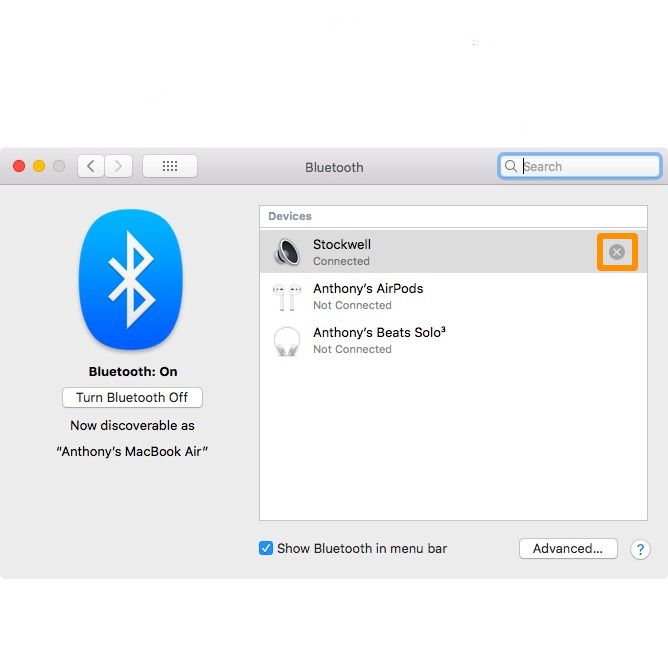
-
När Beats har parats ihop visas de som Ansluten.